【エクセル解説】小数点以下の切り捨て、切り上げする関数3選

目次
【エクセル解説】小数点以下を切り捨て・切り上げする”端数処理関数”
今回は、エクセルやWPS Spreadsheetsなどの表計算ソフトで小数点以下を切り捨てたいときに使える、端数処理関数を3選ご紹介します。
会社の業務や大学の研究でグラフなどを作成する際に使える表計算ソフト(エクセル)ですが、数多く存在する関数をマスターできていない方は多いはず…。
関数を覚えて楽にデータ集計をしたい!という方はぜひ参考にしてみてください。
そもそも、エクセルの”端数処理関数”とは?
- 切り捨て:ROUNDDOWN関数
- 四捨五入:ROUND関数
- 切り上げ:ROUNDUP関数
の3つの関数が“端数処理関数”と呼ばれます。この関数を使うと、割り算で生じる小数点以下の数値の表示設定を変更することができます。
エクセル解説(1)切り捨て:ROUNDDOWN関数
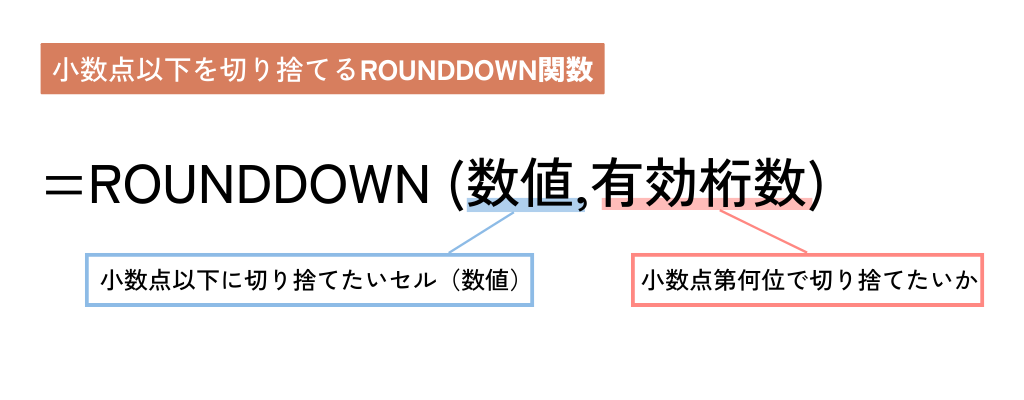
=ROUNDDOWN(数値,有効桁数)
小数点以下を切り捨てて表示したい場合に使えるのが、「ROUNDDOWN(ラウンドダウン)関数」です。
「12.345」と細かく表示されているセルを「12」と小数点以下を切り捨てて表示できます。
- 数値:小数点以下に切り捨てたいセルまたは数値
- 有効桁数:切り捨てたい桁数(0…整数、1…小数点第1位)
また、数式タブ>「関数の挿入」からROUNDDOWN関数を入力することもできます。
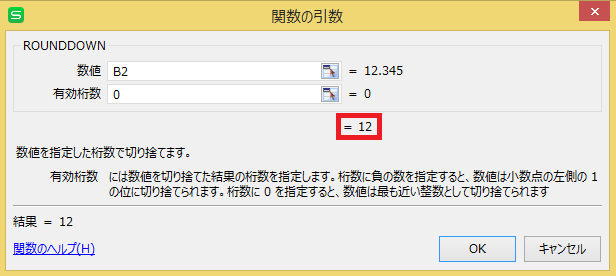
「数値」「有効桁数」に、それぞれ「小数点以下を切り捨てたいセル」「切り捨てる桁数」を入力します。
今回は、小数点そのものを切り捨てるため、整数が表示される「0」を入れました。
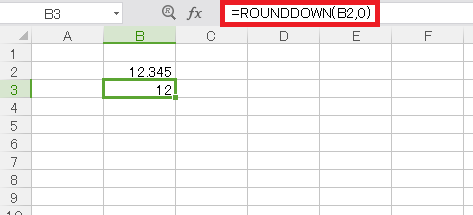
これで、小数点以下の切り捨てができました!
有効桁数の設定方法とは?

「有効桁数」とは、エクセル・WPS Spreadsheetsにおいて、小数点以下の切り捨てや四捨五入したい位置を指定する数字です。
よく使う「整数」=「0」、「小数点第1位」=「1」と覚えておきましょう。
次に、四捨五入をする「ROUND関数」を紹介します。
エクセル解説(2)四捨五入:ROUND関数
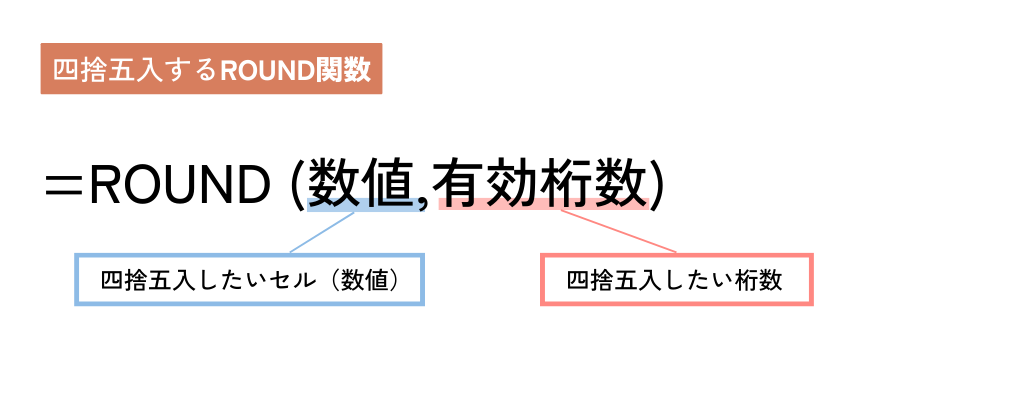
=ROUND(数値,有効桁数)
小数点以下を四捨五入したいときには、「ROUND(ラウンド)関数」です。
例えば、小数点第1位で四捨五入するときは「12.345」→「12.3」と四捨五入して表示することができます。
- 数値:四捨五入したいセルまたは数値
- 有効桁数:四捨五入したい桁数(0…整数、1…小数点第1位)
「関数の挿入」から入力する場合は、ROUNDDOWN関数と同様に「数値」=四捨五入したいセルまたは数値、「有効桁数」=小数点第何位で四捨五入したいかを入力します。
今回は、小数点第1位で四捨五入されるよう「1」と入力したため、「12.345」→「12.3」と表示されます。
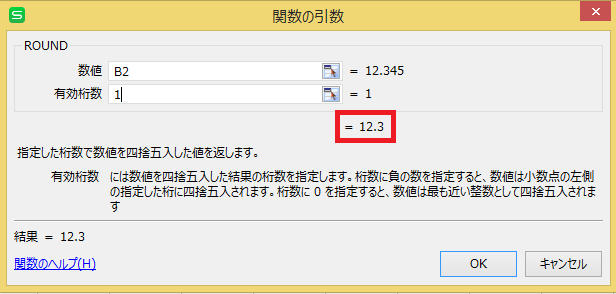
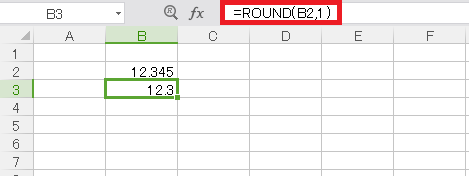
これで、四捨五入することができました!
最後に、数値を切り上げて表示させるROUNDUP関数をご紹介します。
エクセル解説(3)切り上げ:ROUNDUP関数
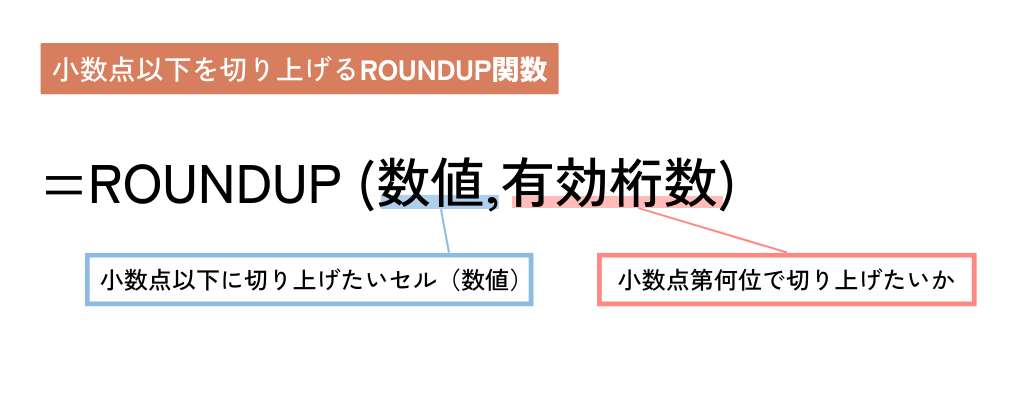
=ROUNDUP(数値,有効桁数)
最後に、小数点以下を切り上げて表示したい場合に使える「ROUNDUP(ラウンドアップ)関数」を解説します。
「12.345」と細かく表示されているセルを「12.4」と小数点以下を切り上げて表示できます。
- 数値:四捨五入したいセルまたは数値
- 有効桁数:四捨五入したい桁数(0…整数、1…小数点第1位)
「関数の挿入」から入力する場合は、ROUNDDOWN関数と同様に「数値」=切り上げたいセルまたは数値、「有効桁数」=小数点第何位で切り上げたいかを入力します。
今回は、小数点第1位で切り上げるよう「有効桁数」=「1」と入力したため、「12.345」→「12.4」と表示されます。
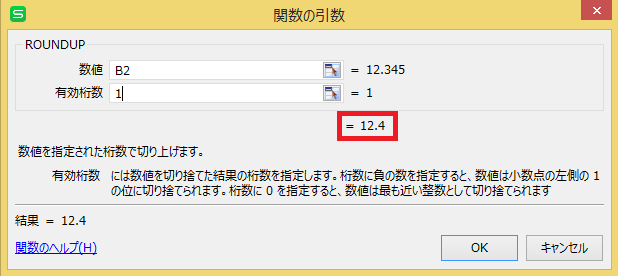
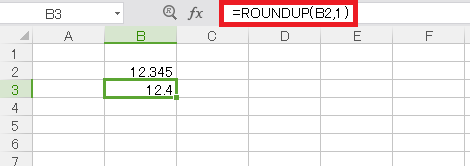
これで、小数点の切り上げができました。
小数点以下を切り捨て・切り上げてセルの見た目を整えよう
いかがでしたでしょうか?
エクセル・WPS Spreadsheetsなどの表計算ソフトで、小数点以下を切り捨て・切り上げて表示したいときはこれらの端数処理関数をぜひご活用ください。

今回使用したWPS Spreadsheetsは、Microsoft Excelと互換性のあるオフィスソフト「WPS Office 2」に搭載されています。
どのような機能・関数が使えるのか、購入前に「WPS Office 2 体験版」で無料でお試しいただけます!
登録不要で簡単にインストールできるので、ぜひご利用ください!


